「あれ?PayPayが使えない…」ドン・キホーテのレジで突然PayPayが利用できなくなって困った経験はありませんか?急いでいる時に限って電子決済が使えないと、本当に焦ってしまいますよね。
実は、ドン・キホーテでPayPayが使えない問題は多くの人が経験しており、その原因は意外と単純なことがほとんどです。この記事では、PayPayが使えない主な原因から具体的な対処法、さらには予防策まで、専門的な知識を交えて詳しく解説します。
最後まで読めば、もうレジで慌てることなく、スムーズにお買い物を楽しめるようになるでしょう。
ドン・キホーテでPayPayが使えない主な原因
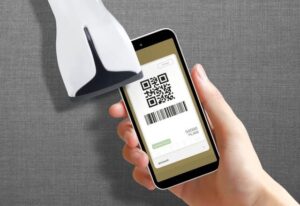
ドン・キホーテでPayPayが使えない主な原因
ドン・キホーテでPayPayが利用できない場合、以下の4つの原因が考えられます。まずは原因を特定することで、適切な対処法を選択できます。
アプリの不具合・エラー
PayPayアプリ自体に問題が発生している場合があります。最も一般的な症状として、以下のようなものが挙げられます:
- アプリが突然終了する
- QRコードが読み取れない
- 「通信エラー」のメッセージが表示される
- 画面が真っ白になる
特にアプリの更新直後やスマートフォンのOS更新後に、このような不具合が発生しやすくなります。PayPayは定期的にアプリをアップデートしているため、古いバージョンを使用していると互換性の問題で正常に動作しない場合があります。
また、スマートフォンのメモリ不足が原因で、アプリが不安定になることもあります。他のアプリを多数起動している状態では、PayPayアプリの動作に支障をきたす可能性があります。
残高不足・チャージ不足
意外と見落としがちなのが、PayPay残高の不足です。購入予定の商品金額に対して残高が足りない場合、当然ながら決済は完了しません。
PayPayの残高確認方法:
- アプリを開いてホーム画面上部の残高を確認
- 「ウォレット」タブから詳細な残高状況をチェック
- PayPayマネー、PayPayマネーライト、PayPayポイントの内訳を確認
特に注意が必要なのは、PayPayポイントには有効期限があることです。期限切れのポイントは自動的に削除されるため、思っていたよりも使用可能残高が少ない場合があります。
また、PayPayには1日の利用限度額や1回の決済限度額が設定されており、これらの上限に達している場合も決済できません。本人確認の有無や銀行口座の登録状況によって、これらの限度額は変動します。
店舗側のシステムトラブル
ドン・キホーテ側のレジシステムやネットワークに問題が発生している場合もあります。この場合、個人で解決することは困難ですが、以下のような症状が見られます:
- レジでQRコードが表示されない
- 決済処理が途中で停止する
- 店員から「システムメンテナンス中」と言われる
- 他のお客様も同様の問題を抱えている
ドン・キホーテでは、深夜から早朝にかけてシステムメンテナンスを行うことがあり、この時間帯はPayPayを含む電子決済が一時的に利用できなくなる場合があります。
また、大型セールやキャンペーン期間中は、アクセス集中によりシステムが不安定になることもあります。年末年始やゴールデンウィークなどの繁忙期には、特に注意が必要です。
アカウント制限・凍結
PayPayアカウントに何らかの制限がかかっている場合、決済ができなくなります。アカウント制限の主な原因は以下の通りです:
- 不正利用の疑いがある取引の検出
- 利用規約に違反する行為
- 本人確認書類の不備
- 複数回の決済失敗
特に、短時間で多額の決済を繰り返したり、普段と異なる利用パターンが検出されたりすると、セキュリティ上の理由でアカウントが一時的に制限される場合があります。
アカウント制限がかかっている場合、PayPayアプリ内に通知が表示されるか、登録メールアドレスに連絡が来ることが一般的です。制限の解除には、本人確認や利用状況の説明が必要になる場合があります。
PayPayが使えない時の即座にできる対処法
PayPayが使えない状況に遭遇した際、レジで慌てずに済むよう、以下の対処法を順番に試してみてください。
アプリの再起動・再インストール
最も基本的で効果的な対処法が、PayPayアプリの再起動です。以下の手順で行います:
アプリの再起動手順:
- PayPayアプリを完全に終了する(バックグラウンドからも削除)
- スマートフォンを再起動する
- 再度PayPayアプリを起動する
- ログイン状況を確認する
これでも解決しない場合は、アプリの再インストールを試してください。ただし、再インストール前に必ずログイン情報(電話番号とパスワード)を確認しておきましょう。
再インストール手順:
- PayPayアプリをアンインストール
- App Store(iOS)またはGoogle Play Store(Android)から最新版をダウンロード
- インストール後、電話番号とパスワードでログイン
- 必要に応じて生体認証を再設定
再インストール後は、すべての設定が初期化されるため、支払い方法の優先順位や通知設定などを再度設定する必要があります。
残高・チャージ状況の確認
PayPay残高が十分かどうか、以下の方法で詳しく確認しましょう:
残高確認の詳細手順:
- PayPayアプリのホーム画面で総残高を確認
- 「ウォレット」タブをタップ
- PayPayマネー、PayPayマネーライト、PayPayポイントの内訳を確認
- 有効期限が近いポイントがないかチェック
残高が不足している場合の緊急チャージ方法:
- セブン銀行ATMでの現金チャージ(24時間利用可能)
- ローソン銀行ATMでの現金チャージ
- 銀行口座からの即時チャージ(事前登録が必要)
- クレジットカードからのチャージ(本人確認済みアカウントのみ)
ドン・キホーテの近くにセブン-イレブンがある場合、セブン銀行ATMでの現金チャージが最も確実で迅速な方法です。1,000円から49,000円まで、1,000円単位でチャージできます。
インターネット接続の確認
PayPayはオンライン決済サービスのため、安定したインターネット接続が必要です。接続状況を以下の方法で確認してください:
接続確認方法:
- Wi-Fi接続の場合:設定画面でWi-Fi強度を確認
- モバイルデータ通信の場合:電波強度とデータ使用量上限をチェック
- 他のアプリ(ブラウザなど)でインターネット接続を確認
- 必要に応じてWi-FiとモバイルデータをON/OFFで切り替え
ドン・キホーテ店内では、店舗によってWi-Fi環境が異なります。フリーWi-Fiが提供されている店舗もありますが、接続が不安定な場合は、モバイルデータ通信に切り替えることをお勧めします。
地下や大型店舗の奥まった場所では、電波が弱くなることがあります。この場合、レジ付近に移動するか、店舗の入り口近くで決済を試してみてください。
店員への相談方法
上記の方法で解決しない場合は、店員に相談しましょう。適切な相談方法を知っておくことで、スムーズに解決できます:
効果的な相談方法:
- 「PayPayで支払いたいのですが、エラーが出ます」と具体的に伝える
- エラーメッセージがある場合は、画面を見せる
- 他の電子決済方法の利用可否を確認
- システム障害の発生状況を聞く
店員からの一般的な回答と対処法:
- 「少々お待ちください」→ レジの再起動や管理者への連絡
- 「現在システム障害が発生しています」→ 復旧時間の確認と他の支払い方法の検討
- 「お客様のアプリに問題があるようです」→ 上記の対処法を再度試行
ドン・キホーテの店員は電子決済のトラブル対応に慣れているため、適切なアドバイスをもらえることが多いです。遠慮せずに相談してみてください。
ドン・キホーテで利用可能な他の電子決済方法

PayPayが使えない場合に備えて、ドン・キホーテで利用できる他の決済方法を把握しておきましょう。
使える電子マネー一覧
ドン・キホーテでは、PayPay以外にも多数の電子決済方法が利用できます:
QRコード決済:
- LINE Pay
- 楽天ペイ
- d払い
- au PAY
- メルペイ
- J-Coin Pay
- ゆうちょPay
- Bank Pay
非接触IC決済:
- 楽天Edy
- nanaco
- WAON
- iD
- QUICPay
- Apple Pay
- Google Pay
交通系IC:
- Suica
- PASMO
- ICOCA
- その他全国相互利用可能な交通系IC
これらの決済方法は店舗によって対応状況が異なる場合があるため、利用前に店員に確認することをお勧めします。特に小規模店舗では、一部の決済方法が利用できない場合があります。
クレジットカード対応状況
ドン・キホーテでは、主要なクレジットカードブランドに対応しています:
対応ブランド:
- VISA
- Mastercard
- JCB
- American Express
- Diners Club
利用時の注意点:
- 一部商品(商品券、プリペイドカードなど)はクレジットカード払い不可
- 分割払いやリボ払いの利用可否は店舗により異なる
- サインレス決済の上限金額は店舗によって設定が異なる
クレジットカードは最も確実な支払い方法の一つですが、不正利用防止のため、高額商品の購入時には本人確認が求められる場合があります。
その他のQRコード決済
PayPay以外のQRコード決済も豊富に対応しており、それぞれに特徴があります:
LINE Pay:
- LINEアプリから直接利用可能
- LINE ポイントとの連携
- クーポン機能が充実
楽天ペイ:
- 楽天ポイントが貯まる・使える
- 楽天カードとの連携でポイント還元率アップ
- 楽天市場での買い物との相性が良い
d払い:
- dポイントが貯まる・使える
- ドコモユーザー以外も利用可能
- dカード GOLDとの組み合わせでお得
au PAY:
- Pontaポイントとの連携
- auユーザー以外も利用可能
- ローソンでの利用でポイント還元率アップ
これらの決済方法を複数準備しておくことで、万が一の際にも慌てることなく支払いを完了できます。
PayPayのトラブル予防策
PayPayを安定して利用するために、日頃から以下の予防策を実践しましょう。
定期的なアプリ更新
PayPayアプリは頻繁にアップデートが提供されており、セキュリティの向上や新機能の追加、バグの修正が行われています。
自動更新の設定方法:
iPhoneの場合:
- 設定 > App Store をタップ
- 「Appのアップデート」をオンにする
- Wi-Fi環境での自動ダウンロードを推奨
Androidの場合:
- Google Play ストア > メニュー > 設定
- 「アプリの自動更新」を「Wi-Fi経由のみ」に設定
手動でアップデートを確認する場合は、月に1回程度の頻度で最新版がリリースされていないかチェックしましょう。特に大型アップデートの際は、リリースノートを確認して新機能や変更点を把握しておくことが重要です。
残高管理のコツ
PayPay残高を効率的に管理することで、レジでの残高不足を防げます:
効果的な残高管理方法:
- 月初に必要な金額を一括チャージ
- オートチャージ機能の活用(設定可能な場合)
- 定期的な残高確認の習慣化
- PayPayポイントの有効期限チェック
推奨チャージ方法:
- 銀行口座からの自動チャージ(手数料無料)
- セブン銀行ATMでの現金チャージ(緊急時)
- ヤフオク!やPayPayフリマの売上金活用
残高管理アプリや家計簿アプリと連携することで、PayPayの利用状況をより詳細に把握できます。特に、月間の利用限度額を自分で設定して、使いすぎを防ぐことも重要です。
セキュリティ設定の確認
PayPayアカウントのセキュリティを強化することで、不正利用によるアカウント制限を防げます:
必須セキュリティ設定:
- 生体認証(指紋認証・顔認証)の有効化
- 画面ロック機能の設定
- 不正利用防止サービスの有効化
- 本人確認の完了
定期的なセキュリティチェック項目:
- ログイン履歴の確認
- 利用明細の詳細チェック
- 登録情報(電話番号・メールアドレス)の更新
- パスワードの定期変更
特に本人確認を完了することで、利用限度額が大幅に拡大され、より多くの機能が利用できるようになります。運転免許証やマイナンバーカードを使った本人確認は、アプリから簡単に完了できます。
専門家が教えるPayPay活用術
PayPayを効果的に活用するための専門的なテクニックをご紹介します。
お得な使い方
PayPayを最大限活用するためには、以下のポイントを押さえることが重要です:
基本的なお得術:
- PayPayステップの条件クリアでポイント還元率アップ
- PayPayクーポンの積極的な活用
- PayPayドームなどのキャンペーン参加
- Yahoo!ショッピングとの連携利用
上級者向けテクニック:
- PayPayカードとの組み合わせでポイント二重取り
- ソフトバンク・ワイモバイルユーザー特典の活用
- Yahoo!プレミアム会員特典との連携
- PayPay証券での投資でポイント運用
ドン・キホーテでは、不定期でPayPay還元キャンペーンが実施されることがあります。公式アプリの通知やメール配信を有効にして、お得な情報を見逃さないようにしましょう。
ポイント還元を最大化する方法
PayPayポイントの還元率を最大化するための戦略的アプローチ:
PayPayステップの攻略法:
- 300円以上の決済を30回以上達成
- 10万円以上の決済額達成
- 対象サービスの利用条件クリア
効率的な条件達成方法:
- 日用品の購入をPayPayに集約
- 公共料金の支払いをPayPay経由に変更
- ネットショッピングでPayPay利用
- 小額決済を意識的に増やす
ポイント有効活用術:
- 有効期限の近いポイントから優先利用
- PayPay投資でのポイント運用
- PayPayギフトカードへの交換
- 次回のお買い物での端数調整利用
特にドン・キホーテでは、日用品から食品まで幅広い商品を扱っているため、PayPayステップの条件達成に最適な店舗と言えます。計画的な買い物でポイント還元率を最大化しましょう。
よくある質問
Q: ドンキでPayPayが急に使えなくなった場合はどうすればいい?
A: まずはアプリの再起動を試してください。それでも解決しない場合は、以下の順番で対処してください:
- インターネット接続の確認
- PayPay残高の確認
- アプリの最新版への更新
- 店員への相談
多くの場合、これらの基本的な対処法で問題は解決します。
Q: エラーコードが表示される場合の対処法は?
A: PayPayで表示されるエラーコードには以下のような種類があります:
- エラーコード M201: 通信エラー → インターネット接続を確認
- エラーコード M301: 残高不足 → チャージまたは支払い方法変更
- エラーコード M401: 利用制限 → カスタマーサポートに連絡
- エラーコード M501: システムメンテナンス → 時間をおいて再試行
具体的なエラーコードが表示された場合は、PayPay公式サイトのヘルプページで詳細な対処法を確認できます。
Q: 他の店では使えるのにドンキだけ使えない理由は?
A: この現象には以下の原因が考えられます:
- 店舗固有のシステム障害: ドン・キホーテのレジシステムに一時的な不具合が発生
- ネットワーク環境の問題: 店舗内の電波状況が悪い
- 決済端末の故障: 特定のレジ端末でのみ問題が発生
- メンテナンス時間: 店舗ごとに設定されたメンテナンス時間帯
この場合は、別のレジを試すか、店員に相談することをお勧めします。
Q: 現金以外の支払い方法は他にどんなものがある?
A: PayPayが使えない場合でも、ドン・キホーテでは以下の決済方法が利用できます:
電子決済:
- 他のQRコード決済(LINE Pay、楽天ペイ、d払いなど)
- 電子マネー(楽天Edy、nanaco、WAONなど)
- 交通系IC(Suica、PASMOなど)
カード決済:
- クレジットカード各種
- デビットカード
- プリペイドカード
これらの決済方法を併用することで、支払いに困ることはほとんどありません。
【まとめ】ドンキでPayPayが使えない原因と対処法
ドン・キホーテでPayPayが使えない問題は、適切な対処法を知っていれば簡単に解決できることがほとんどです。
重要なポイントの再確認:
- 原因の特定が最重要: アプリ、残高、通信、システムのどこに問題があるかを冷静に判断
- 基本的な対処法を覚える: アプリの再起動、残高確認、通信状況チェック
- 予防策の実践: 定期的なアプリ更新、適切な残高管理、セキュリティ設定
- 代替手段の準備: 他の電子決済方法やクレジットカードの準備
PayPayは非常に便利な決済サービスですが、トラブルが発生した際の対処法を知っておくことで、より安心して利用できます。この記事で紹介した方法を実践して、快適なお買い物をお楽しみください。
万が一、これらの対処法でも問題が解決しない場合は、PayPayカスタマーサポート(24時間365日対応)に連絡することをお勧めします。専門スタッフが詳細なサポートを提供してくれます。


